【pdfFactory pro免费版下载】pdfFactory pro虚拟打印机免费版 v8.07 电脑pc版
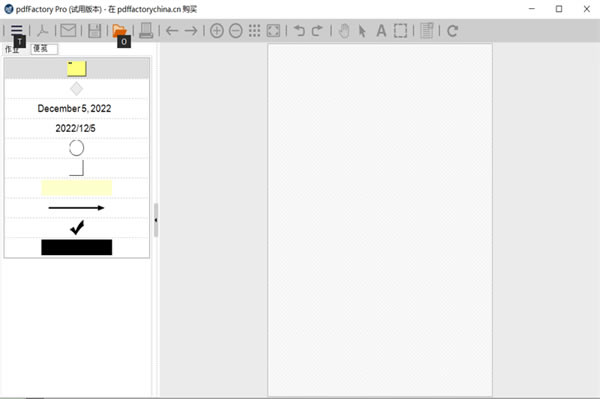
- 软件类型:办公软件
- 软件语言:简体中文
- 授权方式:免费软件
- 更新时间:2024-11-04
- 阅读次数:次
- 推荐星级:
- 运行环境:WinXP,Win7,Win10,Win11
软件介绍
pdfFactory pro免费版是一款可以帮助计算机用户在电脑中不通过Acrobat创建Adobe pdf文件的打印机驱动程序,PDFFactory提供的创建PDF文件的方法比其他方法更方便和高效,帮助用户创建出最高清的PDF文件,方便各种适用于需要创建PDF格式文件的操作。除此之外,它还为用户带来了全新的预览功能,用户可以边预览边对自己的PDF打印文件进行编辑,十分方便。
pdfFactory pro免费版可从任何软件即时创建PDF文件,一键创建PDF,该软件广泛适用于各种场景,例如办公、企业、学习,等等,其还拥有传统打印机的任何设置功能,从而全面用户的虚拟打印需求。
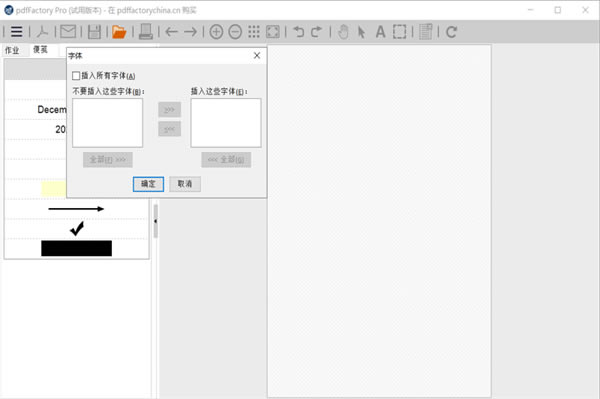
软件特色
1、创建PDF和打印到白纸:仅pdfFactory容许无需打印2次而打印到白纸和PDF文件中。打印不用Acrobat。
2、好几个文档融合到一个PDF文件中:根据创建一个含有好几个视频的独立的PDF文件,增强了互换的便捷。隐私功能是自动。
3、浏览:容许迅速、准确地浏览PDF,包含400%放大,不必须要先保存文件不需要用Acrobat开启。
4、浏览:容许更改数据加密,嵌入字体样式,连接处理便签而不需要再次打印初始文档。
5、嵌入字体样式:保证文档中常用的初始字体样式会被恰当表明,即便接收者的计算机上未安装相对应的字。
6、网页页面插进和删掉:可在PDF文件创建前删掉不必要一部分。这对从一个长报告、E-mail和web页创建PDF文件有效。
7、根据E-mail推送:把PDF文件应用默认E-mail手机客户端推送。
8、全自动保存:全自动保存pdfFactory打印过的一体化具体内容,但是你可以重获之前打印进行得PDF文件。
9、动态性URL连接:自定义类型、下横线和色彩链接,点击你电脑鼠标来打开网站和Email地点。
10、简单服务器部署:在服务器上作为分享打印机组装,请参阅大家服务器版本号。
12、安全性:数据加密与控制能否浏览PDF文件的以下作用:
13、便签和目录表:全自动或手动式创建便签来在繁杂文档中管理与导航栏。页数,页眉,底部和水印:可以根据必须提升文档的页数,页眉页脚及水印。
14、创建PDF信纸:标准版中大家可以把您的文档保存成信纸,从而运用到不一样文档中。
15、融合任务标识:表明全部每日任务并允许重新排序他们。
16、自定推动:将你的配备保存为好几个打印机推动,因此我对特定每日任务能快速选择他们。
17、设定原始Acrobat表明特性:比如缩放比例、层及标识配备。
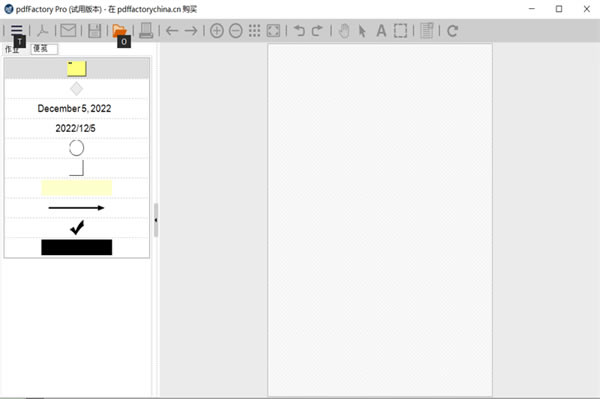
功能介绍
安全:加密和控制是否能访问 PDF 文件的下列功能:
防止打印 PDF
防止复制文本和图像
不输入密码无法打开
防止编辑(是的, PDF可以被编辑)
书签和目录表:自动或手动创建书签来在复杂文档中管理和导航。页码,页眉,页脚和水印: 可根据需要增加文档的页码,页眉页脚及水印。
创建PDF信笺:专业版中您可以把您的文档保存成信笺,进而应用到不同文档中。
整合的任务标签:显示所有任务并允许你重新排列它们。
自定义驱动: 把你的配置保存为多个打印机驱动,所以你对指定任务能快速选择它们。
设置初始 Acrobat 显示属性:例如缩放比例、层和标签配置。
pdfFactory使用技巧
一、查看PDF文件信息
在使用pdfFactory预览PDF文件时,将鼠标移动到窗口底部任意位置就会弹出原本隐藏的PDF文件信息栏,信息栏中能查看到PDF文件的总页数和当前页数、PDF文件纸张大小,文档缩放比例、文档大小和PDF级别(级别越高文件兼容性越好)。
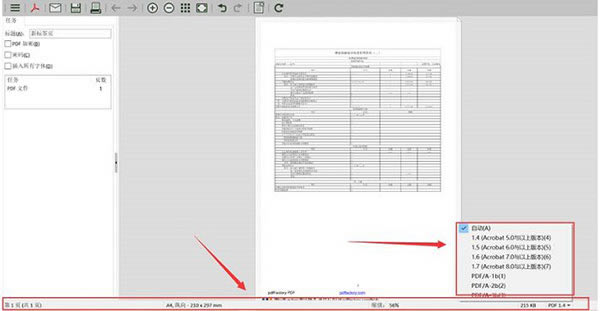
二、插入所有字体
使用pdfFactory可以在PDF文档中插入原文档中的字体,哪怕电脑没有安装该种字体,这可以较大程度的还原源文件的格式,只需要在预览PDF文件界面左侧点击勾选“插入所有字体”就可以,另外,更加详细地设置点击左上角的“设置”按钮,打开“字体”选项增加选择性的插入或屏蔽掉某种字体。
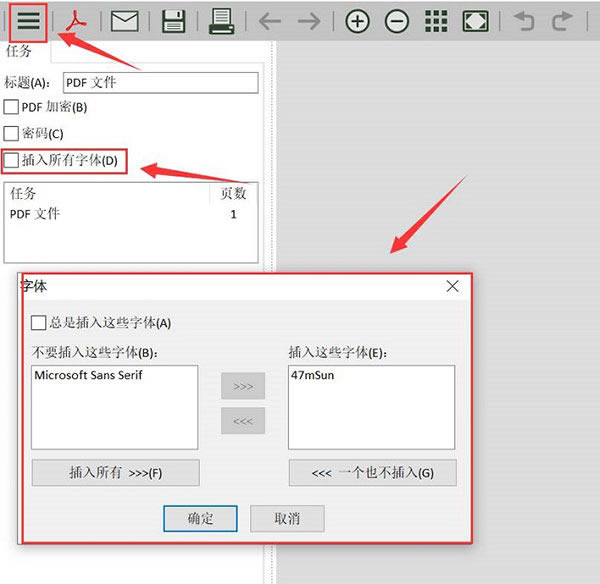
三、默认保存文件
使用pdfFactory将其他格式的文件转为PDF文件后,软件会默认将PDF文件保存在指定的文件夹,为避免文件混乱或丢失,可以更改默认保存的文件夹。先点击左上角的“设置”按钮,然后选择“设置”,找到“文件夹”,点击“浏览”按钮,选择相应的文件夹就可以了。
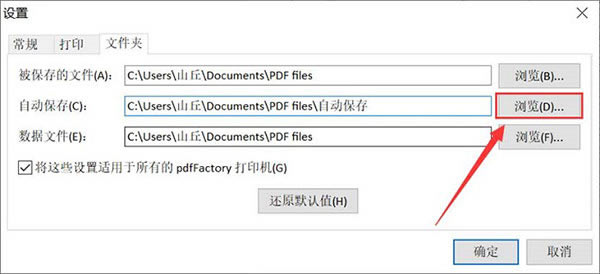
四、安全加密
文件的信息安全越发重要,pdfFactory可以给PDF文档安全加密,只需要在预览界面左侧勾选“PDF加密”和“密码”两个按钮,然后在其后的输入框内输入密码就可以了,更加精细的设置可以先点击左上角的“三横杠”按钮,选择“安全加密”,然后勾选加密的范围就可以了。(没有密码禁止浏览文档或者禁止编辑文档)
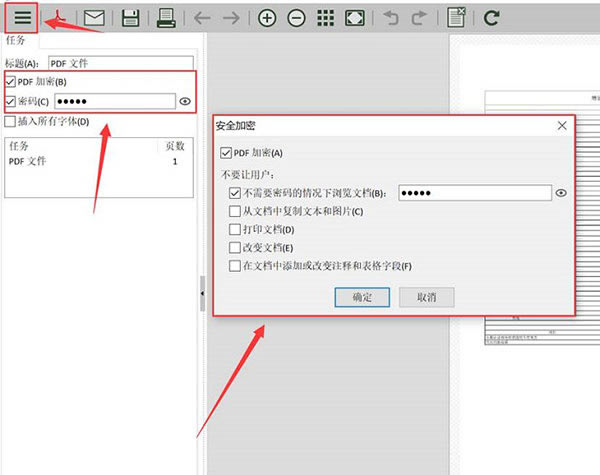
如何使用pdfFactory Pro免费版打印PS制图
一、打开路径
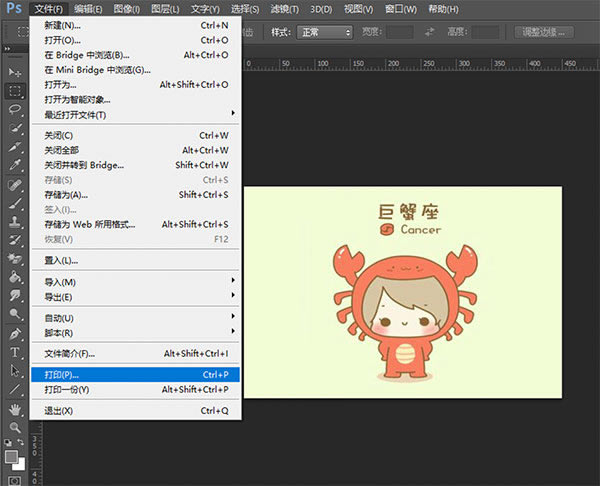
将图片于PS内打开,或者使用PS制图完毕后,通过“文件——打印”路径打开PS的“打印设置弹窗”
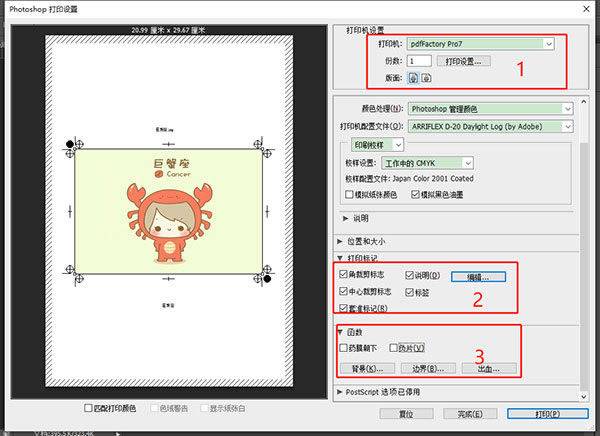
PS的打印设置弹窗可设置内容较多,这里介绍三部分内容,一是打印机的选择,打印份数以及打印的纵横方向;二是“打印标记”,在这里可以设置一些角裁剪标,添加说明等内容,便于打印后的裁剪工作;三是“函数”,主要是呈像效果,“药膜朝下”为镜像打印,“负片”为“胶片底板呈像”。
简单设置后单击“打印”,便可将图片导入pdfFactory Pro虚拟打印机。
导入虚拟打印机后,看看pdfFactory Pro虚拟打印机能做哪些调整吧。
二、虚拟打印机设置图片
1、调色
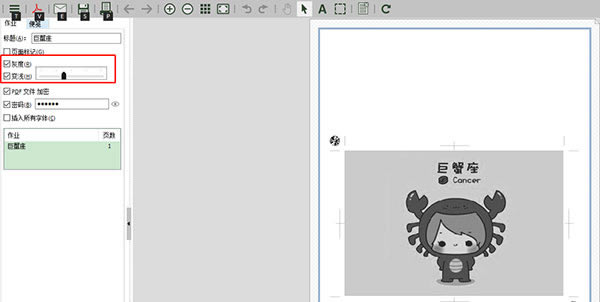
图片导入pdfFactory Pro虚拟打印机后,勾选左侧“作业”栏内“灰度”可将彩色图片变为黑白色,勾选“变浅”,并调整滑动按钮,可调整图片的色泽深浅。向左滑动式颜色加深,反之颜色变浅。
2、调整尺寸
为了节省资源,还可利用“快照”工具移动图片。
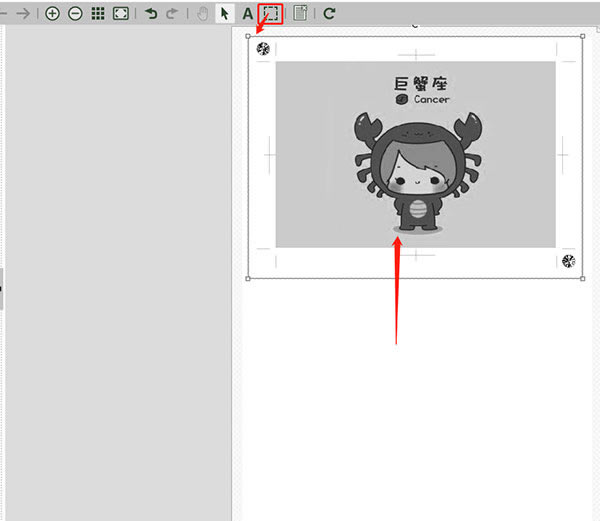
首先,使用“快照”工具圈定图片,再使用“箭头”工具按住被圈定图片,拖拽移动即可。
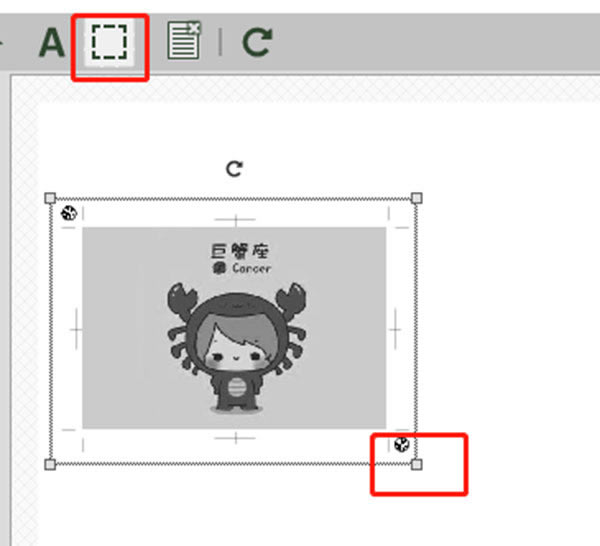
鼠标为“快照”工具状态时,按住四周其中一个触控点,拖拽图片可调节图片大小。按住图片顶部“旋转按钮”进行移动,可调整图片显示的倾斜程度。
常见问题
1、pdffactory pro虚拟打印机怎么注册?
当你把其他文件使用pdffactory pro虚拟打印机转换成PDF文件时,它会弹出注册窗口,把号码输入即可完成注册。
2、怎么在程序中找到pdffactory pro虚拟打印机?
PdfFactory在安装之后,并不会出现一个通常意义上的程序运行方式,它的运行时通过生成一个虚拟的PdfFactory打印机来实现的,所以在开始运行菜单中找不到它的执行程序。
通过虚拟的“打印”功能,将各类可打印文档,如TXT、DOC、PPT等文件直接转换成PDF文件。并且,这个过程是不需要另外安装PDF文档浏览器的。
pdfFactory Pro同类软件对比
smartprinter虚拟打印机
smartprinter(虚拟打印机)是一款非常优秀的文档打印工具,运行稳定、打印速度快和图像质量高而着称,通过虚拟打印技术可以完美的将任意可打印文档转换成 PDF、TIFF、JPEG,BMP、PNG、EMF、GIF、TXT等格式。
PDF虚拟打印机
PDF虚拟打印机,是一款专业的pdf打印机软件,通过虚拟打印的方式生成PDF文件。PDF虚拟打印机操作简单、功能强大、转换完美、转换后可以再次编辑、并支持批量转换,你只需把word文件添加到软件中,然后点“转换”即可完成转换,不用安装adobe acrobat软件。
超级虚拟打印机
超级虚拟打印机(FinePrint) 是一个 Windows 打印机驱动程序,通过控制和增强打印输出来节省墨水、纸张和时间。可以抓取打印输出内容,使其正常的打印,并且加入额外的格式、控件符、以及应用连接选项。
以上这几款软件都是虚拟机打印软件,能够为用户的使用带来便利。用户可以按照自己的需要选择合适的软件下载使用。

